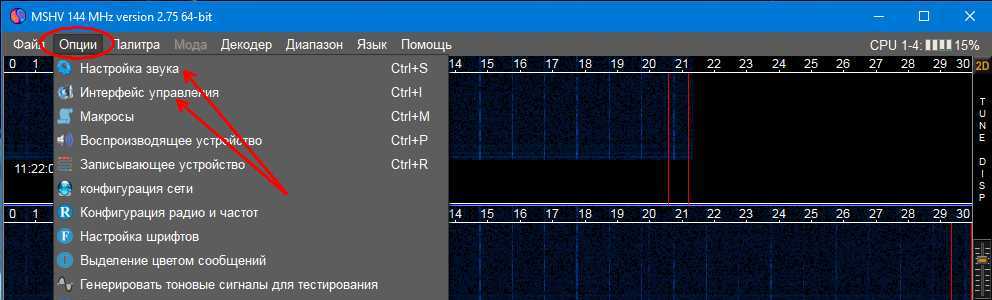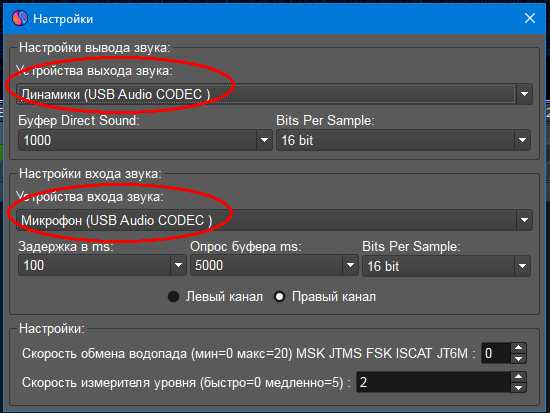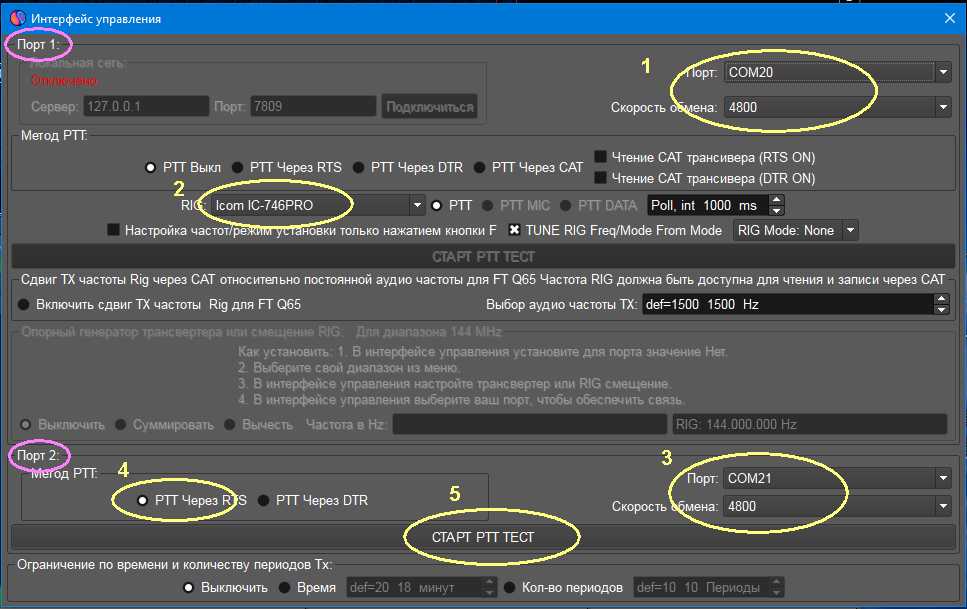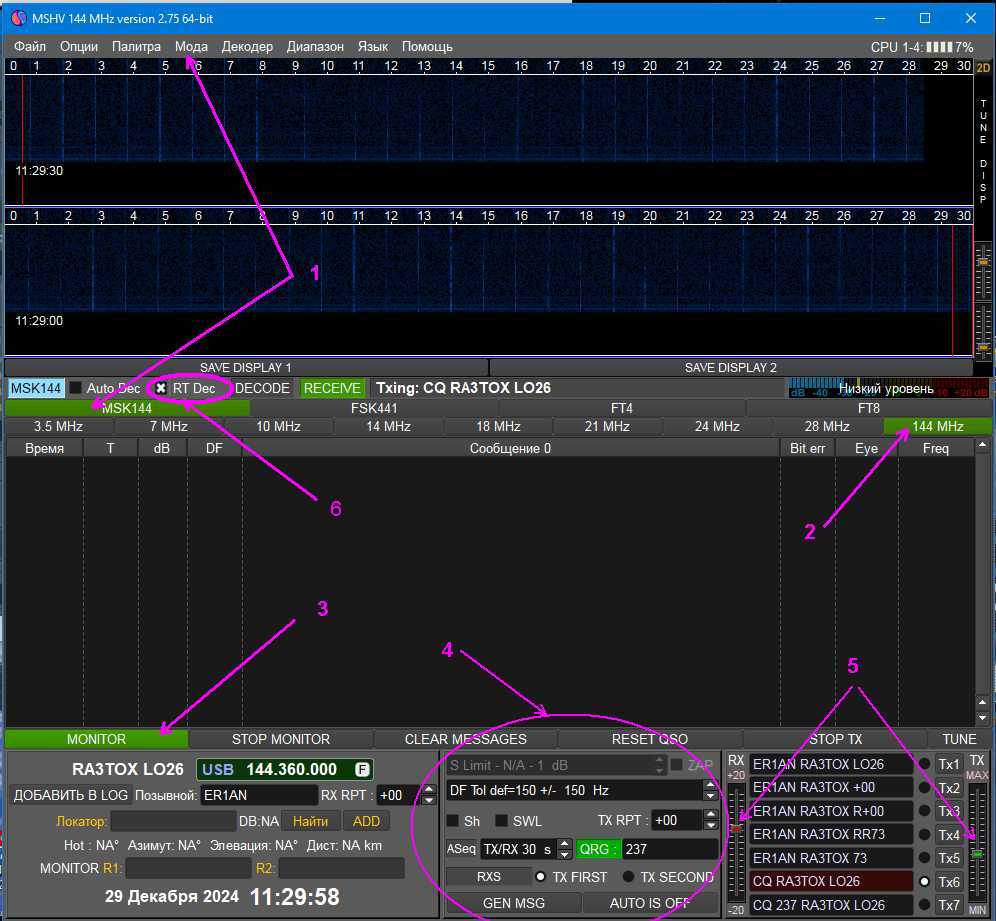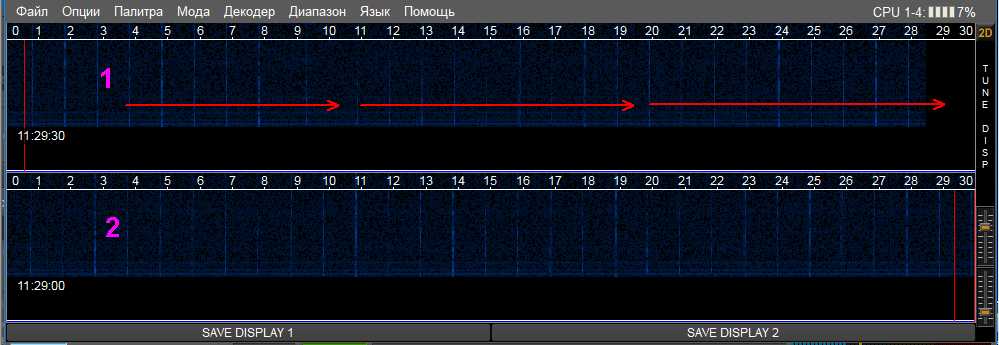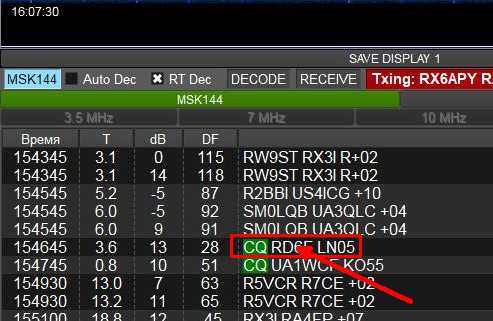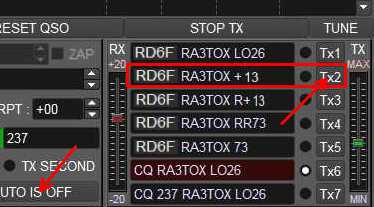Работаем через метеоры в программе MSHV
(быстрый старт).
Николай Большаков, RA3TOX, Почетный радист России, г. Нижний Новгород
Установка программы особенных трудностей не вызывает.Эта статья не претендует на звание мануала программы MSHV. Она является лишь основой, которая позволит вам быстро познакомится с основными настройками программы и приступить к увлекательным связям через метеорные потоки.Скачиваем последнюю версию ПО с сервера https://sourceforge.net/projects/mshv и запускаем исполняемый файл. В процессе установки следуем предложенным рекомендациям.
Следующий, и наверно основной этап - это настройка устройств ввода-вывода сигнала и портов управления трансивером.
В данной статье рассматривается цифровой интерфейс "RigExpert". Для других интерфейсов алгоритм настройки аналогичен и, как правило, особых трудностей не вызывает.
Если вы уже работали с аналогичными программами в моде FT8, то этот процесс вам уже знаком и будет легко преодолён.
- Запускаем установленную программу MSHV.
- Заходим в меню "Опции".
- Для первоначальной настройки нас интересуют два раздела:
- Настройка звука.
- Интерфейс управления.
- Другие настройки пока трогать не будем.
Заходим в раздел "Настройка звука".
Как правило там установлены параметры ввода-вывода по умолчанию для вашего компьютера.В моем случае цифровой интерфейс "RigExpert" имеет встроенную USB звуковую карту, поэтому выбираем поля с USB устройствами, как показано рисунке ниже. Остальные параметры выставляем как на изображении.
Примечания:
1. Многие современные трансиверы уже имеют встроенные цифровые интерфейсы, выведенные на USB порт. В этом случае какого-либо внешнего интерфейса не требуется, трансивер просто подключают к компьютеру через USB разъемы.
2. Если ваш цифровой интерфейс не содержит звуковой карты, то подключение производится к звуковой карте ПК как описано в документации на ваш трансивер.Вторым шагом настраиваем интерфейс управления трансивером, который позволяет управлять частотой и формировать сигнал PTT для включения режима передачи. Обычно на цифровых интерфейсах это два разных порта. Определяем их номера (сом-порты) через Панель управления компьютером.
Заходим в раздел "Интерфейс управления".
Остальные настройки оставляем как изображено на рисунке.
- Выбираем порт для управления частотой (CAT-интерфейс) и скорость работы этого порта. Обязательно убедитесь, что скорость обмена на вашем трансивере выставлена такая-же! (очень часто многие об этом забывают).
- Из выпадающего меню выставляем марку вашего трансивера.
- Аналогично выставляем номер второго порта и скорость для сигнала включения передачи - РТТ.
- Отмечаем пункт "PTT через RTS" (это наиболее частый выбор в моей практике).
- Проверяем работоспособность РТТ, нажав на длинную кнопку "СТАРТ РТТ ТЕСТ".
Если порты уравления выставлены правильно, то при тестировании РТТ ваш трансивер включается на передачу.
Если этого не произошло, попробуйте поменять номера портов местами (позиции 1 и 3 на рисунке) или выбрать пункт "PTT через DTR". Так же для современных трансиверов желательно скорость порта выставить больше: 38400.
Не рекомендую управлять сигналом РТТ через САТ-интерфейс, так как это может снизить скорость управления трансивером и привести к сбоям в работе программы.
Итак, основные опции настроены. Можно переходить к основному интерфейсу программы.
- Для работы через метеоры выбираем моду MSK144.
- Выбирам диапазон 144 МГц. Ваш трансивер должен переключиться в режим USB с частотой 144.360 МГц.
- Убеждаемся, что поле MONITOR зеленое.
- В среднием информацинном секторе внизу выставляем:
- TX/RX 30 s (время работы на передачу 30 секунд)
- Включаем пункт TX FIRST (передаем первыми)
- В правом крайнем секторе движки RX и TX ставим в среднее положение.
- Включите опцию "RT Dec". Без неё декодирование сигнала не происходит.
Немного подробнее остановлюсь на выставлении параметров в среднем нижнем секторе интерфейса.Весь цикл приема и передачи в моде MSK144 занимает 60 секунд. И разбит на два периода по 30 секунд. Если вы выставили условие TX FIRST, то вы работаете на передачу первым в течении 30 секунд, Вторые корреспонденты при этом слушают (c 30-й по 60-ю секунду) и декодируют ваш сигнал. В следующие 30 секунд цикла вторые корреспонденты работают на пердачу, а вы слушаете и декодируете их сигнал.
Есть некоторое правило, которого стараются придерживаться радиолюбители: "первые" - территориально расположены на востоке, а "вторые" - на западе. Здесь возникает некоторая коллизия, когда непонятно, каким я должен быть относительно наших дальневосточных жителей ☺.Следует отметить, что можно выставить значение TX/RX 30 s меньше 30 секунд (например 15 или 10). Таким образом вы уменьшаете время работы на передачу. Это сделано с целью не допустить перегрузки вашего передатчика. Решайте сами. Но при этом вы уменьшаете шанс, что выс услышат.
Несколько слов о кнопке AUTO IS ON / OFF. Она управляет тем, работает ли программа (сеанс связи) в автоматическом режиме или нет. В режиме AUTO IS ON передача начинает работать в синхронизированном предопределенном периоде (30 с) и при этом кнопка окрашена красным цветом.
Нижний правый сектор программы. Отображает последовательность пердачи сообщений (рапортов) и уровни НЧ сигналов приема и передачи.
Движки RX и TX выставляют уровни сигналов передачи и приема таким образом, чтобы не превышать уровни модуляции и исключить искажение сигнала трансиваера. В моем случае они выставлены примерно в среднем положении. На передачу я контролирую сигнал по миниму показаний ALC.
Ну и наконец, нижний левый сектор программы. Этот сектор не содержит особых настроек. Он показывает основную информацию о проводимой связи, а также текущие дату и время.
Что следует отметить, так это кнопка "ДОБАВИТЬ В LOG", которую необходимо обязательно нажать, если выхотите сохранить проведенное QSO в вашем журнале (будем надеятся, что в дальнейшем разработчики позаботятся об автосохранении успешного QSO в логе).
Когда мы разобрались с интерфейсом программы, можно переходить к практической увлекательной работе через метеоры.Перед началом работы убедитесь, что часы вашего компьютера засинхронизированы с мировым временем!
В верхней части программы мы видим два "живых" поля с горизонтальными "водопадами" и спектрами сигналов:
- Первое поле - отображает текущий спектр принимаего сигнала за интервал 30 секунд.
- Второе поле - хранит информацию, полученную в предыдущем 30-ти секундном периоде.
При получении отраженного сигналы от метеоров слышим характерный скрипучий звук. На водопадах при этом отображаются временные метки в периоды декодирования сигнала.
Соответственно в основном (центральном) поле программы отображается информация, принятая от корреспондента.Чтобы ответить корреспонденту:
Помните, что вызываемый корреспондент не всегда отвечает при следуещем сеансе передачи. В этот период просто может не быть отражений от метеорных потоков. Поэтому связь может потребовать многократных повторов рапортов обоих корреспондентов. Но именно этот момент и делает связь увлекательной!
- кликаем по его позывному (например RD6F), информация корреспондента переносится в нижнюю правую часть экрана;
- активируем свою передачу, выбрав поле с полученным рапортом в нижней правой части экрана;
- для активации автоматического включения режима передачи нажимаем кнопку AUTO IS ON (кнопка становится красной);
- по мере получения подтверждений корреспондента продвигаемся по полям меню передачи.
Для получении информации о метеорных потоках рекомендую посещать соответствующие сайты, например этот:В заключении хочу отметить, что это далеко не полное описание этой программы. Здесь я рассмотрел только основы, которые позволят вам настроить программу и приступить к увлекательным дальним связям в УКВ диапазоне.
Также хочу сказать, что не всегда нужно какое-то супер-мощное оборудование. У меня достаточно скромная 6-ти элементная антенна и трансивер ICOM_746PRO, мощность выставляю не более 70 Вт (надо беречь выходной каскад при длительной передаче :). И тем не менее, первые же связи через метеоры состоялись на расстоянии свыше 1200 км. Попробуйте, и это вас увлечет!73 и до встречи на диапазонах!
Декабрь 2024